Как получить обновление до Windows 10
Короткие байты: Microsoft выпустила свою лучшую операционную систему, и это похоже на «назад в будущее» Windows. Осознав ошибку Windows 8, Microsoft готова #UpgradeYourWorld до Windows 10. Впервые Microsoft выпустила Windows в качестве бесплатного обновления для соответствующих пользователей. Получить обновление Windows не так-то просто, поскольку до Windows 10 всего несколько щелчков мышью. Узнайте больше о процессе обновления.
Что делать, если ваша система готова к обновлению?
Windows 10 бесплатна для компьютеров с Windows 7 и Windows 8. Если у вас уже есть подлинная копия предыдущих операционных систем, вы получите Windows 10. Больше не сомневайтесь. Просто обязательно обновите свою систему в течение года, начиная с 29 июля, поскольку предложение бесплатного обновления действительно только в течение года. Если вы обновитесь после 28 июля 2016 г., вам придется заплатить за Windows 10.
![]()
Вы должны увидеть значок обновления, напоминающий о запуске Windows 10, на панели задач. Нажмите на этот маленький значок, и откроется приложение «Получить Windows 10» от Microsoft. Здесь вы вводите свой адрес электронной почты и подписываетесь на бесплатную загрузку Windows 10. Теперь вам нужно дождаться обновления Windows 10 на вашем компьютере с Windows 7 и 8. Поскольку Редмонд развертывает ОС поэтапно, вам придется ждать неделями. Как только ожидание закончится, ваш компьютер загрузит ОС, и все готово.
Если вы не хотите ждать бесплатной ОС и планируете ее купить, вот как вы можете получить самую дешевую Windows 10.
Если на вашем компьютере установлена последняя версия и вы не видите значок, вы можете выполнить следующие действия, чтобы получить значок обновления до Windows 10.
Убедитесь, что ваши компьютеры с Windows 7 и 8 соответствуют минимальным требованиям для обновления до Windows 10:
- Процессор: 1 гигагерц (ГГц) или выше
- Оперативная память: 1 гигабайт (ГБ) (32-разрядная версия) или 2 ГБ (64-разрядная версия).
- Свободное место на жестком диске: 16 ГБ
- Видеокарта: графическое устройство Microsoft DirectX 9 с драйвером WDDM.
- Учетная запись Microsoft и доступ в Интернет
Что делать, если ваш компьютер не обновлен?
Одной из веских причин отсутствия значка обновления Windows 10 на панели задач могут быть обновления Windows. Убедитесь, что вы установили пакет обновления 1 в Windows 7. Если вы этого не сделали, перейдите к настройкам и проверьте наличие Центра обновления Windows. Пользователи Windows 8.1 могут сделать то же самое, щелкнув плитку «Магазин» на начальном экране и выполнив обновление.
Теперь, после обновления ваших систем до последних версий Windows 7 и Windows 8.1, вы можете увидеть значок обновления до Windows 10 на своем компьютере. Если вы не видите значок, узнайте здесь, как получить значок обновления до Windows 10.
Что делать, если вы используете Windows XP, Windows Vista или Windows RT?
Извините, ребята! Компьютеры с Windows XP, Windows Vista или Windows RT не имеют права на бесплатное обновление до Windows 10. Что касается Windows RT, Microsoft пообещала выпустить некоторые обновления в сентябре, но об этом мало что известно.
Для обновления вам придется купить Windows 10. Вы можете узнать несколько хитрых способов получить Windows 10 по самой низкой цене.
Как установить Windows 10 на свой компьютер?
Если вы имеете право на обновление до Windows 10 и видите всплывающее уведомление о начале обновления, поздравляем! Вы готовы установить Windows 10.
Перед началом установки желательно сделать резервную копию вашего компьютера, но в этом нет необходимости, поскольку вы не потеряете свои файлы и приложения.
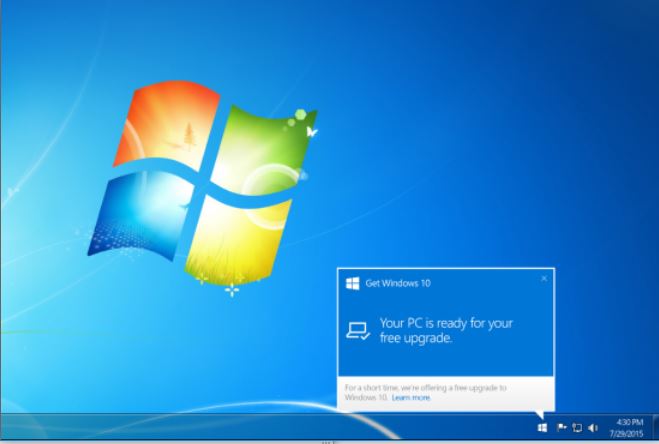
Все, что вам нужно сделать, это нажать несколько кнопок «Далее», и по завершении установки все готово для настройки параметров Windows 10.
У вас будет возможность выбрать Экспресс-настройки и Настроить настройки. Выбирайте любой из них по своему усмотрению и пользуйтесь Windows 10. Следите за обновлениями, чтобы получать дополнительные советы.
Обязательно прочтите: Хватит ждать! Узнайте, как установить Windows 10 без Центра обновления Windows
Считаете ли вы эту статью полезной? Расскажите нам в комментариях ниже.

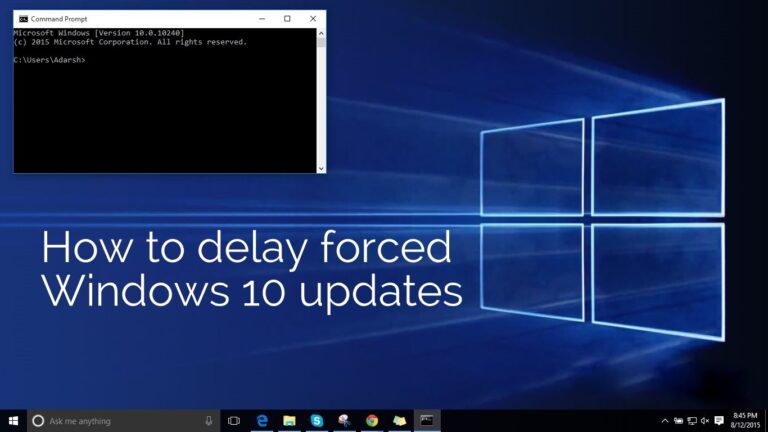

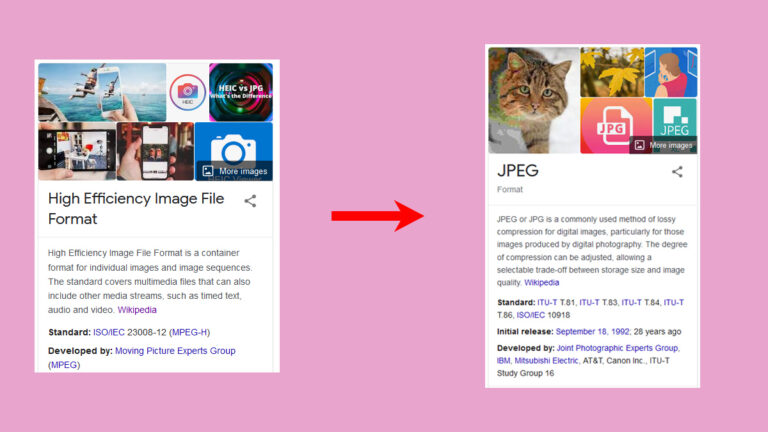

![Как установить Chrome OS Flex на любой компьютер? [Complete Guide]](https://ixed.ru/wp-content/uploads/2024/01/how-to-install-chromeos-flex-on-any-pc-768x432.jpg)
